【重要】EndNote X2.0.1 ~ X5.0.1 のバージョンでご提供しておりました
EndNote ライブラリのデータを EndNote ウェブ版と相互転送する機能について、
2018年12月現在、サービスのご提供を終了していることを確認しました。
現在ご利用になれませんので、何卒ご理解を賜りますようお願いいたします。
デスクトップ版とウェブ版を連携させたい場合は、EndNote X6 以降のバージョンに
実装されている Sync(同期)機能をご利用ください。詳細はこちらをご参照してください。
EndNote X2.0.1 以降、デスクトップ版 EndNote から EndNote のウェブアカウントを
ひとつ登録することができるようになりました。ウェブアカウントを登録すると、
インターネット上にライブラリをひとつ設けることができ、デスクトップ版からデータを
送受信することで、研究データをいつでもどこでも見られるようにできます。
下記にウェブアカウント作成からデータ転送までの手順を記載します。
※添付ファイルも含めたデータの転送は EndNote X5 のみ可能です。
EndNote X2.0.1 ~ X4.0.2 では書誌情報のみの転送になります。
※EndNote X6 以降のバージョンでは本機能は廃止されました。
より便利な
同期機能をご利用いただけますので、そちらをご利用ください。
【手順 1】EndNote のウェブアカウントを登録(初回のみ)
※デスクトップ版 EndNote からウェブアカウントを登録する操作は
1つのシリアル番号につき 1回のみ可能です。2回目以降、または
2台目以降の PC では下記【手順 2】から操作を行ってください。
※EndNote ウェブ版は、ウェブページから無料でアカウントを作成することも
可能ですが、転送機能を利用するにはデスクトップ版 EndNote から
アカウント登録を行う必要がありますので、ご注意ください。
※デスクトップ版 EndNote にはウェブアカウントを登録する期限、
また登録後利用できる期限が設けられています。詳細はこちらのページをご参照ください。
※現在、転送機能を有している EndNote のバージョンのウェブアカウントは
すべて登録期限・利用期限が切れた状態になっています。
過去にデスクトップ版 EndNote からウェブアカウントを登録していた方は
無料の EndNote ウェブ版の機能の範囲で引き続き転送機能をご利用いただけますが、
新しくウェブアカウントを作成することはできかねます。
デスクトップ版 EndNote とウェブ版を連携させたい場合は最新バージョンへの
アップグレードをご検討ください。
1) EndNote を起動し、[Preferences] を開く
(Win) メニューバーの [Edit] → [Preferences]
(Mac) メニューバーの [EndNote (Ver.)] → [Preferences]
2) 出現した画面左から [EndNote Web] を選択
3) 画面右の [Activate] または [Register Online] をクリック
4) 表示される画面に必要な情報を入力し、ウェブアカウントを作成する
【手順 2】EndNote ウェブ版のアカウント情報を EndNote に設定
1) EndNote を起動し、[Preferences] を開く
(Win) メニューバーの [Edit] → [Preferences]
(Mac) メニューバーの [EndNote (Ver.)] → [Preferences]
2) EndNote のウェブアカウント登録時に使用した E-mail アドレスとパスワードを入力
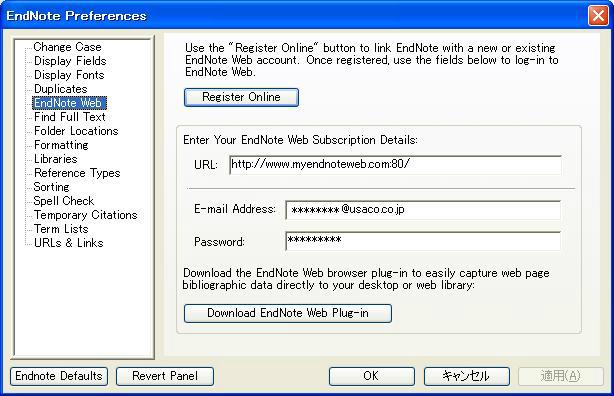
3) [OK] や [Save] をクリックし、画面を閉じる
【手順 3】データを転送
1) ウェブアカウントにデータを転送する、またはウェブアカウントからデータを取得する
EndNote ライブラリを開く
2) ライブラリ左側のグループパネルから、[EndNote Web] の下の [Transfer] をクリック
3) 出現した画面で、[Web] 欄のプルダウンから転送する元/先のグループを選択
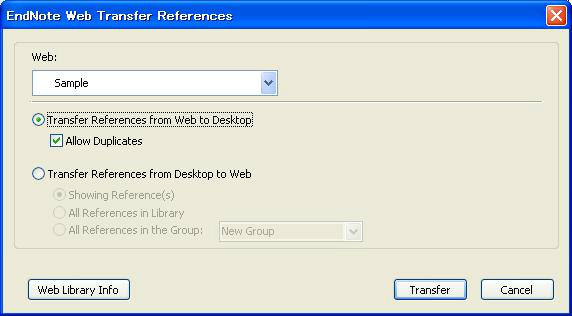
4)
【ウェブアカウントからデスクトップ版にデータを転送する場合】
[Transfer References from Web to Desktop] を選択
※ウェブアカウントからの転送の際に重複データを除外する場合は、
[Allow Duplicates] のチェックを外します。
【デスクトップ版からウェブアカウントにデータを転送する場合】
[Transfer References from Desktop to Web] を選択し、
さらに転送するデータの範囲を選択
※[Web Library Info] ボタンをクリックすると、
登録したウェブアカウントの状況を確認することができます。
5) [Transfer] ボタンをクリック
6) 指定したデータが転送される
※転送中に [Cancel] をクリックすると、転送処理を中止できます。
中止するまでに多少時間がかかるのは、最初にレファレンスの
キャッシュが処理されるためです。
既に転送されたレファレンスの数は、中止する前にメッセージで表示されます。
以上
【関連項目】
・
転送・同期・共有機能用オンラインアカウント有効期限について(2018年12月1日現在)
・
デスクトップ版 EndNote で取得したウェブアカウントの期限が切れたらどうなりますか?
・
EndNote のウェブアカウントと Sync(同期)する方法